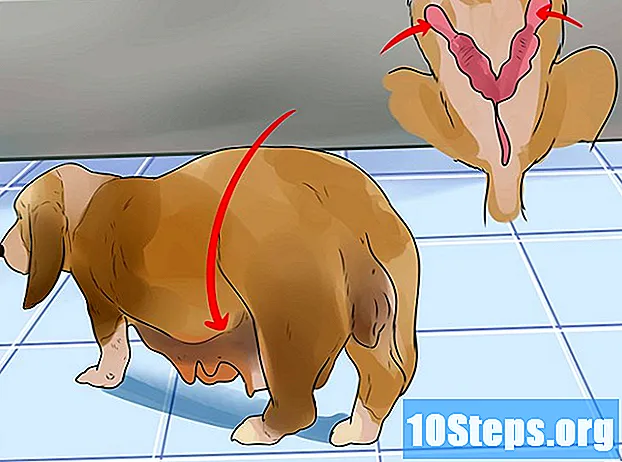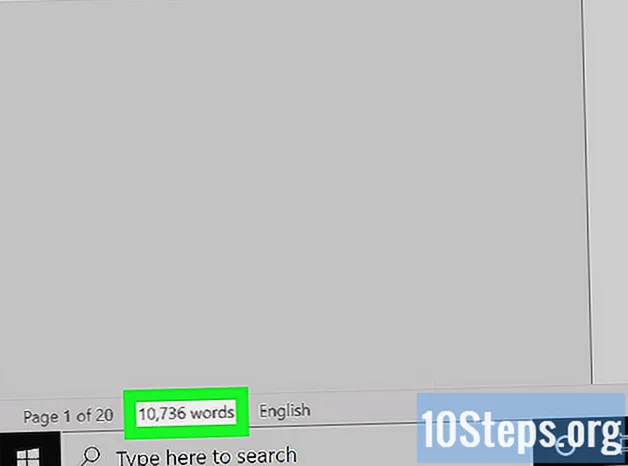
सामग्री
इतर विभाग लेख व्हिडिओआपण गृहपाठ असाइनमेंट पूर्ण करीत असलात किंवा मायक्रोसॉफ्ट वर्डसह लेख तयार करीत असलात तरीही, आपण किती शब्द लिहिले आहेत हे जाणून घेणे महत्वाचे आहे. सुदैवाने, वर्डकडे डेस्कटॉप, मोबाइल किंवा ऑनलाइन यासह, प्रत्येक शब्दात आपल्या शब्दाची मोजणी ठेवण्यासाठी एक वापरण्यास सुलभ अंगभूत साधन आहे. केवळ आवृत्तीनुसार भिन्न मेनु निवडा, शब्द मोजणीवर टॅप करा किंवा क्लिक करा आणि आपल्याकडे आपल्यास आवश्यक माहिती असेल.
पायर्या
4 पैकी 1 पद्धतः पीसी किंवा मॅकसाठी शब्द
मायक्रोसॉफ्ट वर्ड लाँच करा. आपल्या डेस्कटॉपवरील वर्ड चिन्हावर आपल्या टास्कबार (विंडोज) किंवा डॉक (मॅक) वर डबल क्लिक करुन हे केले जाऊ शकते. जर आपणास एखादे चिन्ह दिसत नसेल तर आपल्या पीसीच्या स्क्रीनच्या खाली डाव्या बाजूला असलेल्या ‘स्टार्ट’ मेनूवर क्लिक करा. ’ऑल प्रोग्राम्स’ ड्रॉप डाऊन क्लिक करा आणि मायक्रोसॉफ्ट वर्ड निवडा.
- मॅक वर, आपल्या गोदीतील लाँचपॅड (राखाडी रॉकेटशिप) चिन्हावर क्लिक करा. स्क्रीनच्या शीर्षस्थानी शोध बारमध्ये ‘शब्द’ टाइप करा.

विद्यमान दस्तऐवजावर नेव्हिगेट करा. कागदजत्र उघडण्यासाठी, फाइल मेनूवर जा आणि नंतर ओपन वर क्लिक करा. उपलब्ध कागदपत्रांच्या सूचीसह एक डायलॉग बॉक्स येईल.
कागदजत्र निवडा. संवाद बॉक्समध्ये, आपण उघडण्यास इच्छुक असलेल्या दस्तऐवजावर नेव्हिगेट करा. दस्तऐवज निवडा आणि एकदा हायलाइट झाल्यानंतर, डायलॉग बॉक्सच्या खालील उजव्या बाजूला ओपन क्लिक करा.
साधने निवडा. एकदा आपला दस्तऐवज उघडला की विंडोच्या वरच्या मध्यभागी असलेली साधने मेनू निवडा.- ही पद्धत केवळ मॅक ओएसवर लागू आहे.
वर्ड काउंटवर स्क्रोल करा. टूल्स मेनू ड्रॉपडाऊनमध्ये, "वर्ड काउंट" वर क्लिक करा.
- आपण मॅक वापरत नसल्यास शीर्षस्थानी कोणतीही साधने आपल्याला दिसणार नाहीत. या प्रकरणात, आपल्या दस्तऐवजाच्या शीर्षस्थानी पुनरावलोकन टॅबवर जा. एकदा तिथे गेल्यावर आपल्याला विभागाच्या डाव्या बाजूला "शब्द गणना" दिसेल.
आपल्या शब्द संख्येचे पुनरावलोकन करा. आपल्या डॉक्युमेंटमध्ये शब्दांची संख्या, तसेच अक्षरे, परिच्छेद, रेखा आणि पृष्ठांची संख्या दर्शविणारा एक बॉक्स उघडेल.
- बर्याच कागदपत्रांमध्ये कागदजत्र विंडोच्या तळाशी पट्टीच्या डाव्या बाजूला गणना शब्द हा थेट प्रदर्शित केला जातो. पृष्ठे आणि वर्णांची संख्या यासारखी अतिरिक्त माहिती मिळविण्यासाठी या शब्द संख्यावर क्लिक करा.
पद्धत 4 पैकी: मजकूराच्या विशिष्ट विभागासाठी शब्द गणना शोधणे
आपण मोजू इच्छित असलेल्या मजकूराच्या सुरूवातीस आपला कर्सर ठेवा. वाक्याच्या सुरूवातीस, परिच्छेद किंवा मजकूराच्या भागावर क्लिक करा ज्यासाठी आपल्याला शब्द गणना पाहिजे आहे.
मजकूराचा भाग हायलाइट करा. मजकूर विभागाच्या शेवटी आपला कर्सर ड्रॅग करा, जो आता निळ्यामध्ये हायलाइट केला जावा.
टूल्स मेनूवर क्लिक करा. कागदजत्र विंडोच्या वरच्या मध्यभागी असलेली साधने मेनू निवडा.
वर्ड काउंट वर क्लिक करा. टूल्स मेनू ड्रॉपडाऊनमधून वर्ड काउंट निवडा. शब्द, वर्ण, रेखा, पृष्ठे आणि परिच्छेदांची संख्या दर्शविणारा एक बॉक्स स्क्रीनवर दिसून येईल.
- मजकूराच्या निवडलेल्या भागासाठी मोजणी हा शब्द आपल्या दस्तऐवजाच्या तळाशी बारमध्ये दिसून येतो.
पद्धत 3 पैकी 4: मोबाइलसाठी शब्द
मायक्रोसॉफ्ट वर्ड मोबाइल अॅप लाँच करा. आपल्या स्मार्टफोन किंवा टॅब्लेटवर वर्ड अॅपला लाँच करण्यासाठी टॅप करा.
कागदजत्र उघडा. आपण कार्य करत असलेले अंतिम दस्तऐवज अॅप सहसा उघडेल. तसे नसल्यास आपणास नुकत्याच उघडलेल्या फायलींची यादी दिसेल. आपण कार्य करू इच्छित फाईलवर टॅप करा.
संपादन मेनूवर टॅप करा. एकदा आपला कागदजत्र उघडला की आपल्या स्क्रीनच्या शीर्षस्थानी असलेल्या संपादन मेनूवर (पेन्सिल चिन्हासह राजधानी "A" टॅप करा. संपादन मेनू आपल्या स्क्रीनच्या तळाशी अर्धवट उघडेल.
- वर्ड फॉर आयपॅडमध्ये, टॅब्लेटच्या स्क्रीनच्या शीर्षस्थानी असलेल्या "पुनरावलोकन" मेनूवर फक्त टॅप करा.
"मुख्यपृष्ठ वर टॅप करा."एडिट मेनू बारच्या डाव्या बाजूला मुख्यपृष्ठ स्थित आहे. हे पॉप-अप मेनू उघडेल.
"पुनरावलोकन वर टॅप करा."पुनरावलोकन मेनू पॉप-अप संपादनाच्या मेनूच्या जवळ आहे.
"शब्द गणना वर टॅप करा."शब्द गणना पुनरावलोकन मेनूच्या तळाशी आहे. आपण ते टॅप कराल तेव्हा आपल्या दस्तऐवजामधील शब्दांची संख्या आणि पृष्ठे प्रदर्शित होतील.
- वर्ड फॉर आयपॅड मध्ये, शब्दांची गणना एक चिन्ह आहे, पुनरावलोक मेनूखालील मुख्य मेनू बारमध्ये, डाव्या बाजूस "123" संख्या असलेल्या अनेक ओळी प्रदर्शित केल्या आहेत.
- मजकुराचा एक भाग आपल्या बोटाने टॅप करुन हायलाइट करा, नंतर आपल्या दस्तऐवजाच्या हायलाइट केलेल्या भागामध्ये शब्दांची संख्या दर्शविण्यासाठी वर्ड काउंट वर टॅप करा.
4 पैकी 4 पद्धत: शब्द ऑनलाइन
वर्ड ऑनलाईन लाँच करा. Office.live.com वर नॅव्हिगेट करा आणि आपल्या मायक्रोसॉफ्ट आयडी आणि संकेतशब्दासह लॉग इन करा किंवा विनामूल्य आवृत्ती वापरणे निवडा.
कागदजत्र उघडा. आपल्या स्क्रीनच्या डाव्या बाजूला, अलीकडील दस्तऐवज निवडा.
- आपण संपादित करू इच्छित कागदजत्र आपल्याला दिसत नसल्यास, विंडोच्या डाव्या कोपर्यात एक ड्राइव्ह वरून उघडा किंवा ड्रॉपबॉक्समधून उघडा निवडा.
शब्द संख्या पुनरावलोकन. एकदा आपल्याकडे खुला दस्तऐवज असल्यास, कागदजत्राच्या खाली डावीकडे, उजवीकडे तपासा. शब्द गणना स्वयंचलितपणे खालच्या स्क्रोल बारमध्ये दिसून येते.
समुदाय प्रश्न आणि उत्तरे
वर्ड २०१ in मधील शब्द मोजण्यासाठी क्षेत्र मी कसे निवडावे?
रस्ता हायलाइट करा; हे शब्द संख्या दर्शविली पाहिजे.
जेव्हा मी शीर्षलेख क्षेत्रात असतो तेव्हा शब्द मला शब्दांची संख्या दर्शवित नाही. मी काय करू शकतो?
शीर्षलेखातील सर्व शब्द निवडा आणि आपण हायलाइट केलेल्या शब्दांसाठी शब्द संख्या स्थिती पट्टीवरील शब्द गणना बॉक्समध्ये दिसून येईल.
मला डावीकडील कोपर्यात शब्द गणना दिसत नाही. का नाही?
स्टेटस बार वर राइट क्लिक करा आणि "वर्ड काउंट" वर क्लिक करा जेणेकरून त्याच्या पुढे टिक असेल.
शब्द 97 मध्ये हे कसे करावे?
टूलबारवर नेव्हिगेट करा आणि ’साधने’ वर क्लिक करा. येथे ‘वर्ड काउंट’ या तिसर्या पर्यायावर नेव्हिगेट करा. हे पृष्ठ संख्या, शब्द गणना, वर्ण संख्या इ. दर्शविणारी स्क्रीन आणेल. छोट्या विभागातील शब्द गणना मिळविण्यासाठी, फक्त विभाग निवडा आणि नंतर वर्ड काउंट स्क्रीन आणा. दुर्दैवाने, एमएस वर्ड modern आधुनिक वर्ड व्हर्जन प्रमाणे ‘लाइव्ह काउंट’ (नेहमी स्क्रीनवर असल्याने) देत नाही.
एमएस वर्ड शब्द गणना तपासताना त्रुटींचा शोध घेत असेल तर मी काय करावे? उत्तर
केवळ मजकूराच्या विशिष्ट क्षेत्राशी संबंधित असलेल्या डॉक्युमेंटमध्ये शब्द मोजण्यासारखे काही मार्ग आहे का? उत्तर
टिपा
- आपल्या कागदपत्रांमध्ये शब्द गणना नेहमीच दृश्यमान असल्याचे सुनिश्चित करण्यासाठी आपल्या मॅक किंवा पीसीच्या वरील डाव्या कोपर्यातील पसंती मेनूमधून पहा निवडा. "लाइव्ह वर्ड काउंट" च्या डावीकडील बॉक्स चेक करा.
- पीसी / मॅक वर वर्ड वर, मायक्रोसॉफ्ट वर्ड विंडो पूर्णपणे वाढविण्यात आली असल्याचे सुनिश्चित करा. अन्यथा, विंडो आपल्या दर्शनीय भागात हलविली जाऊ शकते आणि दस्तऐवजाच्या खालच्या भागात वर्ड गणना लपविली जाऊ शकते.
दररोज विकीच्या वेळी, आम्ही आपल्याला सूचना, सूचनांमध्ये प्रवेश देण्यासाठी कठोर परिश्रम करतो जे आपल्याला अधिक चांगले जीवन जगण्यास मदत करेल, मग ते आपल्यास सुरक्षित, निरोगी ठेवत असेल किंवा आपले कल्याण सुधारेल. सध्याच्या सार्वजनिक आरोग्य आणि आर्थिक संकटांमध्ये, जेव्हा जग नाट्यमयपणे बदलत आहे आणि आपण सर्वजण शिकत आहोत आणि दैनंदिन जीवनात होणार्या बदलांशी जुळवून घेत आहोत, लोकांना विकीची आवश्यकता पूर्वीपेक्षा कितीतरी जास्त आहे. आपले समर्थन विकीला अधिक सखोल सचित्र लेख आणि व्हिडिओ तयार करण्यासाठी आणि जगातील कोट्यावधी लोकांसह आमची विश्वासार्ह ब्रँडची प्रशिक्षण सामग्री सामायिक करण्यास मदत करते. कृपया आज विकीला कसे योगदान देण्याचा विचार करा.